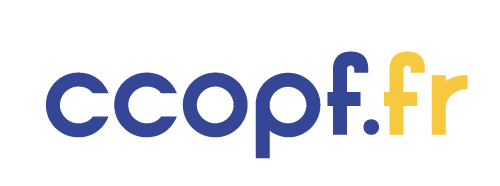Si vous voulez que l’utilisation de votre ordinateur soit optimisée, l’installation de CCleaner est l’une des meilleures alternatives. Ce gratuiciel a comme avantage une très bonne performance et une richesse des fonctionnalités. Pour couronner le tout, CCleaner est très facile à utiliser. De même, il ne vous donnera pas du fil à retordre à l’installation.
Plan de l'article
Télécharger la bonne version de CCleaner
A lire également : Comment convertir un fichier DOC en docx ?
CCleaner est un logiciel de nettoyage qui vous permet d’optimiser le fonctionnement de votre ordinateur. Pour ce faire, le logiciel va nettoyer le système d’exploitation de votre PC, entre autres. La dernière version de CCleaner, 5.78.8558 est compatible avec Windows 10. Son installation s’effectue en deux phases.
Plusieurs sites tiers vous permettent de télécharger CCleaner. Si vous voulez être sûr de télécharger le logiciel authentique, rendez-vous sur le site officiel de CCleaner, ccleaner.com. En bas de la page d’accueil, cliquez sur le « CCleaner » se trouvant sous le sous-titre « Téléchargement ». Ensuite, cliquez sur « Téléchargement gratuit » pour lancer le téléchargement.
A lire aussi : Comment empêcher avast de bloquer un programme ?
Les étapes à suivre pour installer CCleaner gratuit
Une fois le fichier .exe téléchargé, il faut que vous cliquiez dessus pour lancer l’installation. Une boîte de dialogue apparaît et vous invite à confirmer l’installation. Cliquez sur Yes ou Oui, puis sur Install pour que l’installation du logiciel s’initie. Ensuite, suivez les étapes décrites ci-dessous.
Choisir la langue d’installation
Il est possible que la boîte de dialogue soit en anglais, vous pouvez choisir la langue qui convient. Choisir la bonne langue vous permet de suivre facilement les indications d’installation. Une fois votre choix effectué, cliquez sur « suivant ».
Choisir les options d’installation

Finaliser l’installation
CCleaner s’installe en quelques secondes. La dernière boîte de dialogue affiche un titre du type : fin de l’installation de CCleaner. Pour terminer, cliquez juste sur le bouton « fermer ». Normalement, une fenêtre de CCleaner s’ouvre à la fin de l’installation et vous pouvez commencer à utiliser le logiciel.
Un petit tour des fonctionnalités de CCleaner
CCleaner est un logiciel facile à utiliser, par ailleurs sa fenêtre est assez simplifiée. Les quatre fonctionnalités du logiciel sont agencées verticalement sur la bande gauche de la fenêtre. Sur ce tableau de bord, vous avez les menus : Nettoyeur, Registre, Outils et Options. En cliquant sur un menu, vous allez remarquer que plusieurs fonctionnalités sont cochées par défaut. Il vous est possible de personnaliser le fonctionnement de CCleaner en décochant les fonctionnalités qui ne vous sont pas utiles.
D’une manière générale, le rôle principal de CCleaner est d’effacer automatiquement, grâce à son outil Nettoyeur, l’historique de votre navigateur. Le logiciel procède à l’élimination des fichiers temporaires qui risquent de ralentir votre machine. Entre autres, CCleaner nettoie également le registre de Windows. CCleaner procède également à la désinstallation et la mise à jour de vos logiciels.